Ein Leistungsnachweis ist ein vom Dienstleister erstellter Beleg über die erbrachte Leistung.
Damit der Lieferant einen Leistungsnachweis ![]() erstellen kann, muss im Bestellabwicklungs-Workflow der Prozessschritt Leistungsnachweis aktiviert werden.
erstellen kann, muss im Bestellabwicklungs-Workflow der Prozessschritt Leistungsnachweis aktiviert werden.
| Hinweis
Wenn Sie im Bestellabwicklungs – Workflow die Option Nach der Freigabe automatisch Wareneingang aus Leistungsnachweisen buchen aktiviert haben, wird, nach Freigabe eines Leistungsnachweises, automatisch ein Wareneingang gebucht. |
Unter Operativer Einkauf → Bestellabwicklung → Leistungsnachweise können Sie als Kunde eine Übersicht der Leistungsnachweise Ihrer Lieferanten sehen. Folgende Spalten werden in der Übersicht angezeigt:
- Nr.: in der Spalte Nummer sehen Sie die Nummer des Leistungsnachweises.
- Titel: in der Spalte Titel sehen Sie den Titel des Leistungsnachweises, die Anzahl der Positionen, die Nummer des Wareneingangsbeleges (abhängig von den Einstellungen), sowie das Datum an dem der Wareneingang gebucht worden ist.
- Bestell.-Nr.: in der Spalte Bestell-Nummer sehen Sie die Bestellnummer zu der der Leistungsnachweis erstellt wurde.
- Lieferant: in der Spalte Lieferant sehen Sie den Lieferanten, welcher den Leistungsnachweis erstellt hat. Zusätzlich sehen Sie die zum Leistungsnachweis zugehörige Auftragsnummer.
- Status: unter Status sehen Sie den aktuellen Status des Leistungsnachweis.
Folgende Status sind möglich:- In Erfassung: der Leistungsnachweis wurde erstellt aber noch nicht versendet. Bis zum Versenden befindet sich der Leistungsnachweis in Erfassung und kann bearbeitet werden.
- In Genehmigung: der Leistungsnachweis wurde versendet und muss vom Kunden genehmigt werden. Erst nach erfolgter Genehmigung wird der Leistungsnachweis gebucht.
- Bestätigt: der Leistungsnachweis wurde, nach Freigabe oder Genehmigung durch den Kunden, gebucht.
- Abgelehnt durch Kunde: der Leistungsnachweis wurde vom Kunden abgelehnt. Der Ablehnungsgrund wird im Kopfbereich des Leistungsnachweises angezeigt.
- Durch den Lieferanten storniert: der Leistungsnachweis wurde durch den Lieferanten storniert.
Um einen Leistungsnachweis zu öffnen klicken Sie auf die Leistungsnachweis-Nummer in der Spalte Nr. oder den Titel des Leistungsnachweises.
Reiter Basisdaten
Bereich Leistungsnachweis
- Leistungsnachweis-Nr.: die Nummer des Leistungsnachweis.
- Wareneingang-Nr.: falls, nach Freigabe des Leistungsnachweises, der Prozessschritt Wareneingang im Bestellabwicklungs-Workflow aktiviert ist, wird in diesem Feld die Wareneingangs-Nummer angezeigt. Über das Link Symbol können Sie den Wareneingangsbeleg öffnen. Über das Zurück Symbol können Sie zurück zum Leistungsnachweis navigieren.
- Buchungsdatum: das Datum an dem der Leistungsnachweis gebucht wurde.
- Titel
- Status: unter Status sehen Sie den aktuellen Status des Leistungsnachweis.
- Auftrags-Nr.: die zugehörige Auftragsnummer beim Lieferanten.
- Zeitraum: der Zeitraum, von Datum bis Datum, an dem die Leistung erbracht worden ist.
- Leistungsort: der Ort an dem die Leistung erbracht wurde.
Bereich Kundendaten
- Kunden-Nr.: Ihre Kundennummer beim Lieferanten.
- Kunde: die Kontaktdaten des Bestellers. Über den Info… Button können Sie die Kontaktdetails ansehen.
- Bestell-Nr.: die Bestellnummer der Bestellung in welcher die Leistung bestellt wurde.
Bereich Lieferantendaten
- Lieferant: die Kontaktdaten des Lieferanten, welcher die Leistung erbracht hat und den Leistungsnachweis erstellt hat. Über den Info… Button können Sie die Kontaktdetails ansehen.
- Ansprechpartner: der Ansprechparnter beim Lieferanten, welcher bei Rückfragen kontaktiert werden kann.
Bereich Konditionen
- Lieferbedingungen: die Lieferbedingungen beim Lieferanten. Die Lieferbedingungen werden aus dem Auftrag übernommen.
Bereich Sonstiges
- Externe Bemerkung: Zusatzbemerkung des Lieferanten.
- Datei(en): in diesem Feld kann der Lieferant zusätzliche Dateien anhängen, welche Sie durch Anklicken öffnen können.
Reiter Positionen
Bereich Positionsliste
- Pos.: die Positionsnummer im Leistungsnachweis, entspricht meistens der in der Bestellung.
- Artikel: der Artikel- bzw. die erbrachte Leistung. Diese Informationen werden aus dem Auftrag übernommen.
- Menge: eine Übersicht über die geleisteten oder noch offenen Mengen: bestellte, geleistete, offene und ursprüngliche Menge.
- Einzelpreis: der Einzelpreis für eine Leistungseinheit.
- Gesamtpreis: eine Übersicht über die geleisteten oder noch offenen Positionswerte: der bestellte, aktuelle, ursprüngliche und noch offene Positionswert.
- Abgeschlossen: in der Spalte Abgeschlossen sehen Sie ob sich um eine Endleistung oder keine Endleistung handelt. Bei einem “Ja” werden keine Leistungen mehr erbracht. Bei einem “Nein” handelt es sich um eine Teilleistung, in diesem Fall wird die Leistung zu einem späteren Zeitpunkt erbracht.
Bereich Positionszusammenfassung
- Ursprünglicher Gesamtwert der Bestellung: die urpsrüngliche Summe der bestellten Leistungspositionen.
- Aktueller Gesamtwert der Bestellung: die aktuelle Summe der bestellten Leistungspositionen.
- Offener Gesamtwert der Bestellung: der noch offene Gesamtwert der Bestellung.
- Gesamtwert des Leistungsnachweises: der aktuelle Gesamtwert als Summe für diesen Leistungsnachweis.
- Überbuchung der Bestellung: falls der Lieferant einen höheren Leistungsnachweis erstellt hat als Leistung bestellt wurde, wird der überbuchte Wert als Summe für alle Leitungspositionen angezeigt.
Leistungsnachweisposition
Bereich Leistung
- Menge/ME: die erfasste Leistungsnachweismenge, sowie die Mengeneinheit.
Bereich SAP-Zuordnung
- Werk: das SAP-Werk. Diese Daten werden aus dem Auftrag übernommen.
- Lagerort: der SAP-Lagerort. Diese Daten werden aus dem Auftrag übernommen.
- Lief.-Leistungsnr.: die Liefer- oder Leistungsnummer des Lieferanten.
- Interne Leistungsnr.: die interne Leistungsnummer.
- Leistung: die erbrachte Leistung.
- Leistungsbeschreibung: die Beschreibung zu der erbrachten Leistung.
Bereich Konditionen
- Einzelpreis: der Nettopreis für eine Leistungseinheit. Diese Daten werden aus dem Auftrag übernommen.
- Preiseinheit: die Einheit für den der Einzelpreis berechnet wird.Diese Daten werden aus dem Auftrag übernommen.
- Gesamtpreis: der Gesamtwert für die erbrachte Leistung: Einzelpreis multipliziert mit der Preiseinheit.
- MwSt.: der Mehrwertsteuersatz in Prozent. Diese Daten werden aus dem Auftrag übernommen.
- Materialgruppe: die Materialgruppe zu der die Leistung zugeordnet wird. Wird aus der Bestellung übernommen.
- Lieferadresse: die Adresse an der die Leistung erbracht worden ist. Diese Daten werden aus dem Auftrag übernommen. Über den Info… Button können Sie sich Details zu der Adresse ansehen.
- Liefertermin: der Liefertermin, das Datum an dem die Leistung erbracht worden ist.
Bereich Kontierung
- Kontierungstyp: der Kontierungstyp auf den die Leistung kontiert wird, z.B. Auftrag, Kostenstelle, etc.
- Kontierungsart: die in der Bestellung gewählte Kontierungsart.
- Liefer-/Leistungsempfänger: der, in der Bestellung gewählte Leistungsempfänger.
- Abladestelle: die, in der Bestellung zugeordnete Liefer-/Abladestelle für die Leistung.
- Kostenstelle: die in der Bestellung zugeordnete Kostenstelle.
- Kosternart/Sachkonto: die / das in der Bestellung zugeordnete Kostenart / Sachkonto.
- Geschäftsbereich: der in der Bestellung zugeordnete Geschäftsbereich.
Bereich Sonstiges
- Externe Bemerkung: falls vorhanden, eine externe für jeden sichtbare, Bemerkung zu dieser Leistung.
- Interne Bemerkung: falls vorhanden, eine interne nur für den Lieferanten sichtbare, Bemerkung zu dieser Leistung.
- Externe Datei(en): Dateianhänge, z.B. einzelne Leistungsnachweise, des Lieferanten.
Leistungsnachweis genehmigen oder ablehnen
Innerhalb Onventis haben Sie die Möglichkeit Leistungsabnahme-Workflows zu definieren. Dabei können Sie für die Prüfung unterschiedliche Kriterien, sowie mehrere Genehmigungsschritte festlegen.
Leistungsnachweise, welche die Kriterien eines Leistungsabnahme-Workflows erfüllen, werden erst nach vollständiger Genehmigung freigegeben.
Der Genehmiger wird über den Eingang einer Genehmigungs-Anforderung per E-Mail benachrichtigt.
Wenn Sie als Genehmiger für Leistungsnachweise in einem Leistungsabnahme-Workflow hinterlegt sind, haben Sie folgende Möglichkeiten diese aufzurufen:
- aus der To-do-Liste in Ihrem Dashboard: To-do-Liste → Freiagebeliste → “X Vorgänge mit Freigabeaufforderung”
- aus der Freigabeliste
- aus der Bestellliste
- aus der eingehenden E-Mail:
- Genehmigung über Direkt-Link
- Aufruf aus der E-Mail
Leistungsnachweis genehmigen
Um einen Leistungsnachweis zu genehmigen öffnen Sie in der Bestllliste die gewünschte Bestellung. Den Leistungsnachweis können Sie wie folgt aufrufen:
- über den Es ist ein Leistungsnachweis freizugeben bzw. abzulehnen. Link im Header Bereich der Bestellung
- über den Wechsel in den Reiter Folgebelege und Anklicken des Leistungsnachweis-Titels

Wenn Sie den Leistungsnachweis genehmigen möchten, klicken Sie auf den Genehmigen Button.
Für die Bestätigung Ihrer Eingaben bekommen Sie ein Dialogfenster angezeigt:
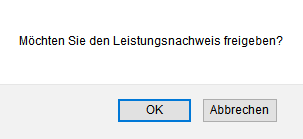
Bestätigen Sie den Genehmigungsvorgang über den OK Button. Wenn Sie den Vorgang abbrechen möchten, klicken sie auf den Abbrechen Button.
Wenn Sie der letzte Genehmiger für den Leistungsnachweis sind, wird eine E-Mail an den Lieferanten versendet. In diesem Fall bekommen Sie die nachfolgende Information angezeigt:
| Leistungsnachweis ist bestätigt
Leistungsnachweis ist freigegeben Leistungsnachweis ist gesendet |
Wenn den Leistungsnachweis weitere Genehmiger genehmigen müssen, wird der Leistungsnachweis an den nächsten Genehmiger versendet. In diesem Fall bekommen Sie die nachfolgende Information angezeigt:
| Genehmigungsanforderung ist gesendet an <Benutzer: Nachname, Vorname>
Leistungsnachweis ist freigegeben |
Leistungsnachweis ablehnen
Um einen Leistungsnachweis abzulehnen müssen Sie zunächst im Feld Kommentar zur Genehmigung/Ablehnung einen Ablehnungsgrund eingeben.

Nach Eingabe des Ablehungsgrunds, können Sie den Leistungsnachweis über den Ablehnen Button ablehnen.
Für die Bestätigung Ihrer Eingaben bekommen Sie ein Dialogfenster angezeigt:
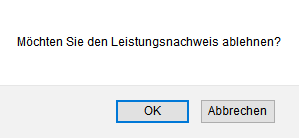
Bestätigen Sie den Ablehnungsvorgang über den OK Button. Wenn Sie den Vorgang abbrechen möchten, klicken sie auf den Abbrechen Button.
Sollten Sie keinen Ablehnungsgrund eingeben, bekommen Sie eine Fehlermeldung angezeigt:
| “Bitte geben Sie einen Ablehnungsgrund ein!” |
Nach der korrekten Ablehnung bekommen Sie eine Bestätigungsinformation angezeigt:
| “Leistungsnachweis ist abgelehnt!” |
Der Besteller wird über die Ablehung per E-Mail infomiert. Der von Ihnen eingetragene Ablehnungsgrund wird im Headerbereich des Leistungsnachweises angezeigt.
Genehmigen eines Leistungsnachweises per Direkt-Link aus einer E-Mail
Je nach Einstellungen im Leistungsabnahme-Workflow, können Sie Leistungsnachweise per Direkt-Link, ohne Eingabe der Anmeldedaten, genehmigen oder ablehnen.
Wenn die Einstellungen für den Direkt-Login aktiviert sind, bekommen Sie als Genehmiger eine E-Mail zu dem zu genehmigenden Leistungsnachweis.
In der E-Mail können Sie die groben Daten zum Leistungsnachweis entnehmen. Zusätzlich können Sie die folgenden drei Links, aus der E-Mail aufrufen:
- Leistungsnachweis freigeben: über Aufruf dieses Links können Sie den Leistungsnachweis, ohne Eingabe der Anmeldedaten, sofort genehmigen. Sobald Sie den Link angeklickt haben bekommen Sie die folgende Information angezeigt:
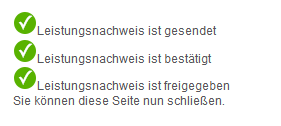
- Leistungsnachweis ablehnen: über Aufruf dieses Links können Sie den Leistungsnachweis, ohne Eingabe der Anmeldedaten, sofort ablehnen. Sobald Sie den Link angeklickt haben bekommen Sie die folgende Information angezeigt:
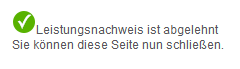
- Zum Leistungsnachweis: über Aufruf dieses Links gelangen Sie, nach vorheriger Anmeldung, direkt zum Leistungsnachweis und können diesen, in Onventis genehmigen oder ablehnen.
E-Mail zur Bestellgenehmigung
Wenn Sie einen Leistungsnachweis genehmigen sollen, werden Sie über jeden neuen Leistungsnachweis per E-Mail informiert.
In der E-Mail können Sie die groben Daten zum Leistungsnachweis entnehmen.
Über den den Zum Leistungsnachweis Link können Sie, nach vorheriger Anmeldung, den Leistungsnachweis direkt aufrufen und genehmigen oder ablehnen.
Genehmigung einer Bestellung an anderen Genehmiger übergeben
Je nach Einstellungen im Leistungsabnahme – Workflow können Sie die Genehmigung eines Leistungsnachweises an einen anderen Genehmiger weiterleiten.
Um einen Leistungsnachweis an einen anderen Genehmiger weiterzuleiten öffnen Sie zunächst den gewünschten Leistungsnachweis.
Klicken sie auf den Genehmigung an anderen Genehmiger übergeben Button.
In neuem Fenster können Sie aus dem Dropdown-Menü einen anderen Benutzer, welcher den Leistungsnachweis genehmigen soll, auswählen.

Bestätigen Sie Ihre Eingaben über den OK Button.
Der ausgewählte Genehmiger wird per E-Mail über die Genehmigeränderung informiert.
Datenergänzung bei neuer Leistungsnachweisposition
Wenn Sie im Prozessschritt Leistungsnachweis die Option Hinzufügen weiterer Leistungen möglich im Bestellabwicklungs-Workflow aktiviert haben kann der Lieferant weitere Positionen hinzufügen.
In diesem Fall müssen Sie unter Umständen die fehlenden Daten ergänzen. Ob Daten ergänzt werden müssen können Sie an dem Warnhinweis Symbol erkennen.
Um die Leistungsnachweisposition um die fehlenden Daten zu ergänzen öffnen Sie die betreffende Positionen in dem zu genehmigenden Leistungsnachweis.
Folgende Daten müssen ergänzt werden:
- SAP Zuordnung
- Materialgruppe
- Kontierungsdaten
Über den Speichern und Schließen Button, werden Ihre Änderungen gespeichert.
Nach den durchgeführten Änderungen können Sie den Leistungsnachweis genehmigen oder ablehnen.
Informationen über den Genehmigungsverlauf
Wie in der Bestellung können Sie im Leistungsnachweis den Genehmigungsverlauf nachverfolgen. Falls ein Leistungsnachweis noch nicht genehmigt wurde, können Sie über den Genehmigsverlauf feststellen, welcher Benutzer den Leistungsnachweis bereits genehmigt oder noch nicht genehmigt hat.
Um den Genehmigungsstatus einzusehen öffnen Sie den gewünschten Leistungsnachweis.
Über das Status verfolgen Symbol können Sie den aktuellen Status des Leistungsnachweises sehen.
Über den Nachrichtenverlauf Button, können Sie alle zum Leistungsnachweis versendeten E-Mails einsehen und ggf. nochmals versenden. Sie können die Nachrichten, durch Anklicken der Empfänger-Firma, des Empfängers oder des Namens öffnen und den versendeten Text sehen. Um eine Nachricht nochmals zu versenden aktivieren Sie das Auswahlfeld in der linken Spalte bei der betreffenden Nachricht. Über den Erneut Senden Button wird die E-Mail nochmals versendet. Über das Zurück Symbol gelangen Sie zurück zur Statusübersicht des Leistungsnachweises.
Objekt: unter Objekt sehen Sie die Leistungsnachweis Nummer und den Titel.
Bereich Änderungen
- Erstellt: unter Erstellt sehen Sie wann und von wem der Leistungsnachweis erstellt wurde.
- Zuletzt geändert: unter Zuletzt geändert sehen Sie wann und von wem der Leistungsnachweis das letzte Mal bearbeitet wurde.
Bereich Genehmigungsworkflow
- Schritt: in der Spalte Schritt sehen Sie alle Genehmigungsschritte, welche, bis zu vollständigen Leistungsnachweis – Genehmigung, abgearbeitet werden müssen.
- Typ: in der Spalte Typ sehen Sie ob in diesem Schritt der Leistungsnachweis genehmigt werden muss oder ob es sich um eine Information handelt. Der Typ Information dient lediglich zur Information eines Genehmigers, dieser muss den Leistungsnachweis nicht genehmigen.
- Genehmiger: in der Spalte Genehmiger sehen Sie den Namen des Benutzers, welcher den Leistungsnachweis genehmigen muss oder bereits genehmigt hat. Zusätzlich können Sie entnehmen wann der Genehmiger eine Benachrichtigung über die Leistungsnachweisgenehmigung erhalten hat. Unter Reaktion am, sehen Sie das Datum und die Uhrzeit bei einer erfolgter Genehmigung, sowie welcher Benutzer den Leistungsnachweis genehmigt hat.
- Vertreter: in der Spalte Vertreter sehen Sie, falls beim Genehmiger unter Benutzerverwaltung hinterlegt, den in Onventis eingetragenen Vertreter. Der Vertreter kann den Leistungsnachweis übernehmen, falls der erste Genehmiger wegen Urlaub oder Krankheit den Leistungsnachweis nicht genehmigen kann.
- Status: in der Spalte Status sehen Sie den aktuellen Status des jeweiligen Genehmigungsschrittes. Folgende Status sind möglich:
- Genehmigt: der Leistungsnachweis wurde in diesem Schritt genehmigt
- Zu genehmigen: der Benutzer hat die Leistungsnacheisgenehmigung für diesen Schritt noch nicht bearbeitet.
- Abgelehnt: der Genehmiger hat den Leistungsnachweis abgelehnt.
- Nicht verwendet: der Genehmigungsschritt wurde nicht verwendet. In diesem Fall wurden die Kriterien für diesen Genehmigungsschritt nicht erfüllt.
Bereich Verlauf
Im Bereich Verlauf sehen den gesamten Genehmigungsverlauf.
- Titel: in der Spalte Titel sehen Sie detaillierte Informationen zum Genehmigungsverlauf
- Erstellt von: in der Spalte Erstellt von können Sie sehen wer den zugehörigen Genehmigungsvorgang bearbeitet hat.
- Firma: in der Spalte Firma sehen Sie die Organisation, welche den Genehmigungsvorgang bearbeitet hat.
- Datum: in der Spalte Datum sehen Sie den Zeitpunkt (Datum, Uhrzeit) an dem der Genehmigungsvorgang bearbeitet wurde.
Über den Schließen Button können Sie den Genehmigungsverlauf schließen. Sie gelangen zurück zum Leistungsnachweis.
Selbsterfassung eines Leistungsnachweises durch den Kunden
Innerhalb Onventis haben Sie die Möglichkeit einen Leistungsnachweis selbst zu erfassen. Diese Funktion ist dann sinnvoll, wenn der Lieferant z.B. keine Möglichkeit hat über Internet auf Onventis zu zugreifen und Ihnen einen Leistungsnachweis auf einem anderen Wege zukommen lässt. Voraussetzung für die Selbsterfassung eines Leistungsnachweises ist das Aktivieren der Option Leistungsnachweis kann vom Kunden erfasst werden im Bestellabwicklungs-Workflow.
Um einen Leistungsnachweis für den Lieferanten zu erfassen klicken Sie auf den Neuer Leistungsnachweis… Button oder öffnen Sie die gewünschte Bestellung und klicken im Aktions-Menü auf den Neuer Leistungsnachweis… Button.
Im neuen Fenster können Sie die Leistungsnachweisdaten pflegen. Nachdem Sie die Daten gepflegt haben müssen Sie den Leistungsnachweis über den Senden Button, im Namen des Lieferanten, an Ihre Organisation senden. Im Dialogfenster werden Sie gebeten Ihre Eingaben zu besätigen:
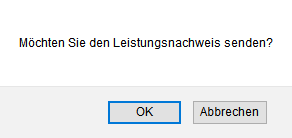
Bestätigen Sie den Dialog mit dem OK Button, über den Abbrechen Button können Sie den Vorgang abbrechen.
Wenn für die Freigabe der Leistungsnachweise ein Leistungsabnahme – Workflow aktiviert ist, wird der Leistungsnachweis an den Genehmiger gesendet. Wenn Sie als Besteller den Leistungsnachweis freigeben müssen, können Sie den Leistungsnachweis genehmigen oder ablehnen.
Der gebuchte Leistungsnachweis ist im Reiter Folgebelege der Bestellung sichtbar.